新装机机箱前置音频没有声音?相信绝大数的用户都遇到过,我们将耳机插入主机机箱音频接口上,却发现耳机没有一点声音,而又更换了耳机,发现也不行,那么说明耳机肯定没有问题,难道是机箱的音频接口是坏的?其实这是系统设置问题,我们需要将音频设置一下即可。那么新装机机箱前置音频没有声音怎么办?下面装机之家分享一下Win7机箱前面的耳机孔没声音解决方法。
Win7机箱前面的耳机孔没声音解决方法
1、首先我们在桌面左下角点击“开始菜单”,然后点击“控制面板”,如下图所示:
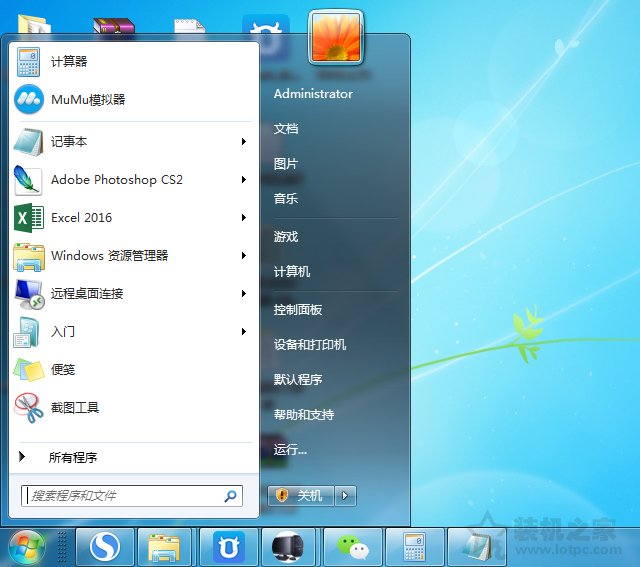
2、在控制面板中,我们将查看方式修改为“大图标”,选择“Realtek高清晰音频管理器”,如下图所示。
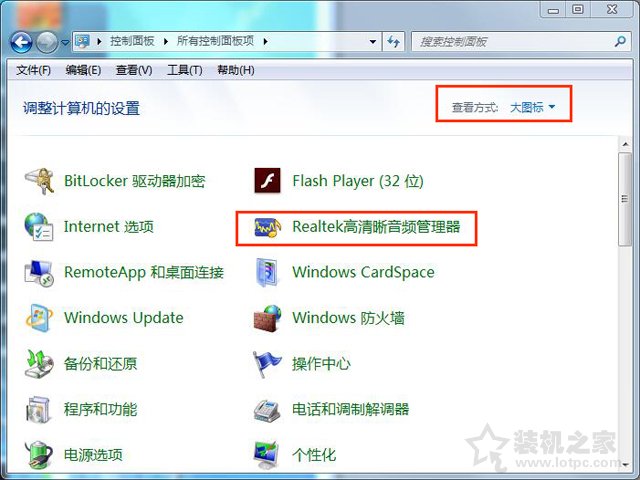
3、这时进入Realtek高清音频管理器界面中,我们这是华硕主板,其它品牌设置方法大同小异,我们点击“齿轮”的设置图标,如下图所示:
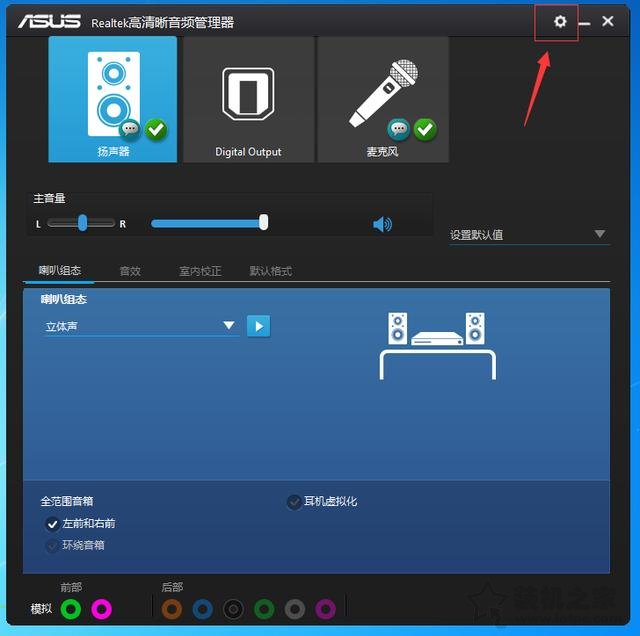
4、在弹出菜单栏中,我们选择“选项”,如下图所示:
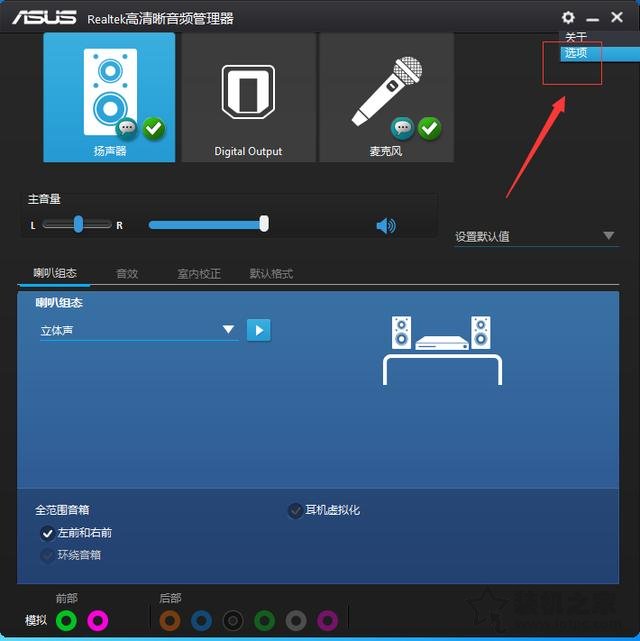
5、在我们在选项的界面中,在插孔设置中我们勾选“AC97前面板”,并“确定”设置即可,如下图所示:
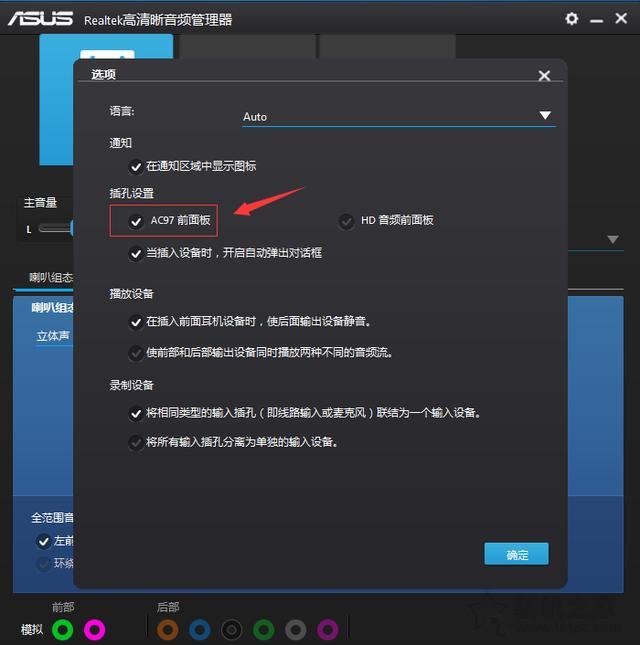
6、这时,我们在测试下耳机或者音箱、麦克风等设备都可以使用了。
以上就是装机之家分享的Win7机箱前面的耳机孔没声音解决方法,Win10也是在控制面板中找到Realtek高清音频管理器进行设置,方法大同小异,希望能够帮助到大家。
评论列表 (0条)